In dieser Anleitung erfährst du alles Wichtige zu den Kontoeinstellungen in Canva. Das korrekte Einrichten deiner Kontoeinstellungen ist von großer Bedeutung, um optimale Nutzungserlebnisse zu gewährleisten und Backup-Möglichkeiten zu haben. Es wird dir helfen, alle Aspekte deines Kontos im Blick zu behalten und mögliche Probleme frühzeitig anzugehen.
Wichtigste Erkenntnisse Die Kontoeinstellungen in Canva beinhalten wichtige Informationen wie deinen Namen, deine E-Mail-Adresse, Spracheinstellungen, Sicherheitsoptionen sowie Zahlungsinformationen. Das richtige Einrichten dieser Daten trägt zur Sicherheit und Funktionalität deines Kontos bei.
Schritt-für-Schritt-Anleitung zu den Kontoeinstellungen
Zunächst musst du dich bei Canva einloggen. Das kannst du ganz einfach über die Website canva.com machen. Nach dem Einloggen findest du in der oberen rechten Ecke ein Zahnrad. Das ist das Symbol für die Einstellungen. Klicke darauf, um zu den Kontoeinstellungen zu gelangen.
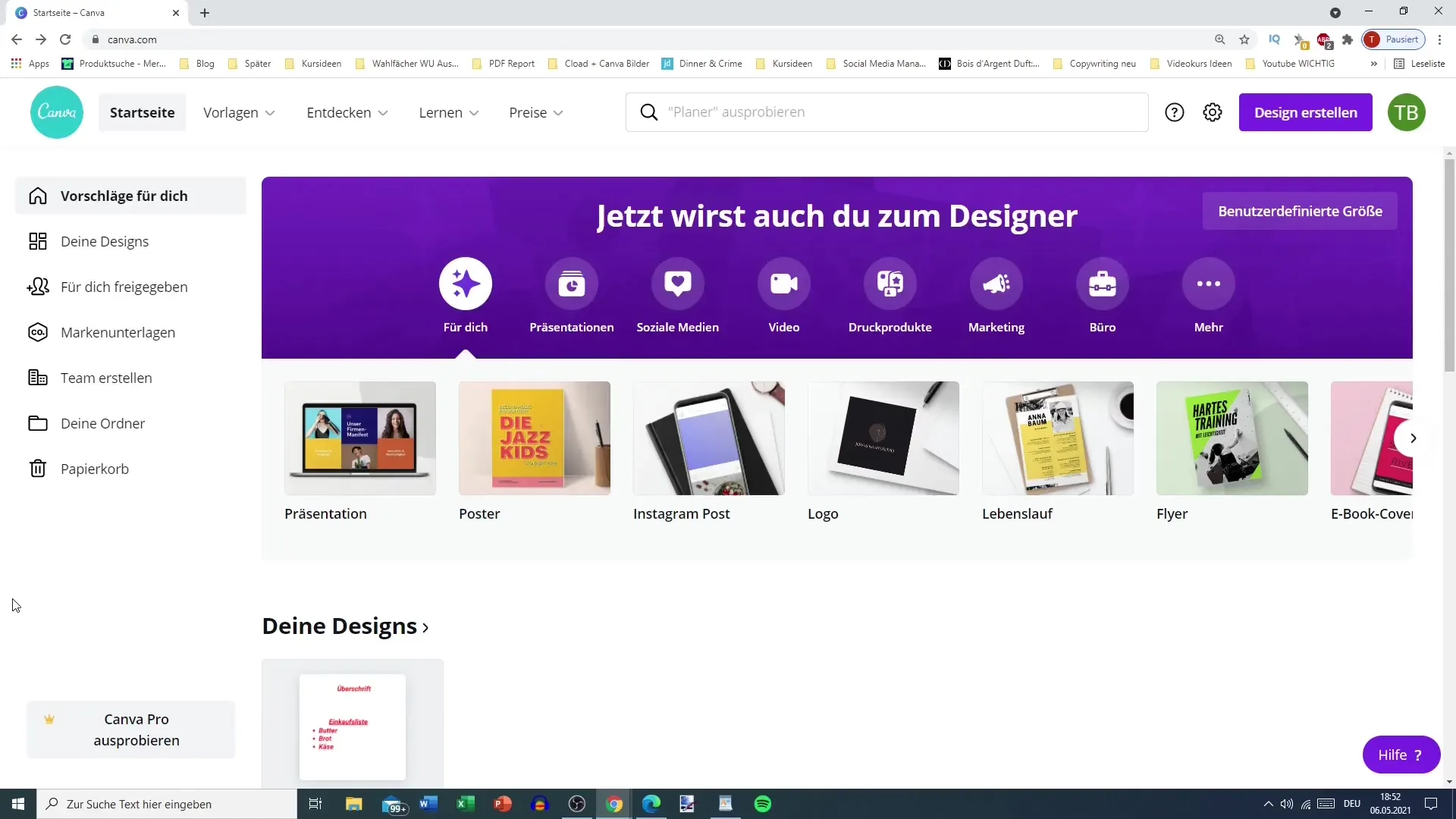
Einmal in den Kontoeinstellungen angekommen, siehst du verschiedene Optionen. Zuallererst kannst du deinen Namen überprüfen oder ändern. Dieser Name wird dir bei zukünftigen Logins angezeigt, z.B. "Willkommen zurück, Tobias". Es ist jedoch nicht zwingend erforderlich, den Namen zu ändern, da er hauptsächlich für die Benutzerfreundlichkeit wichtig ist.
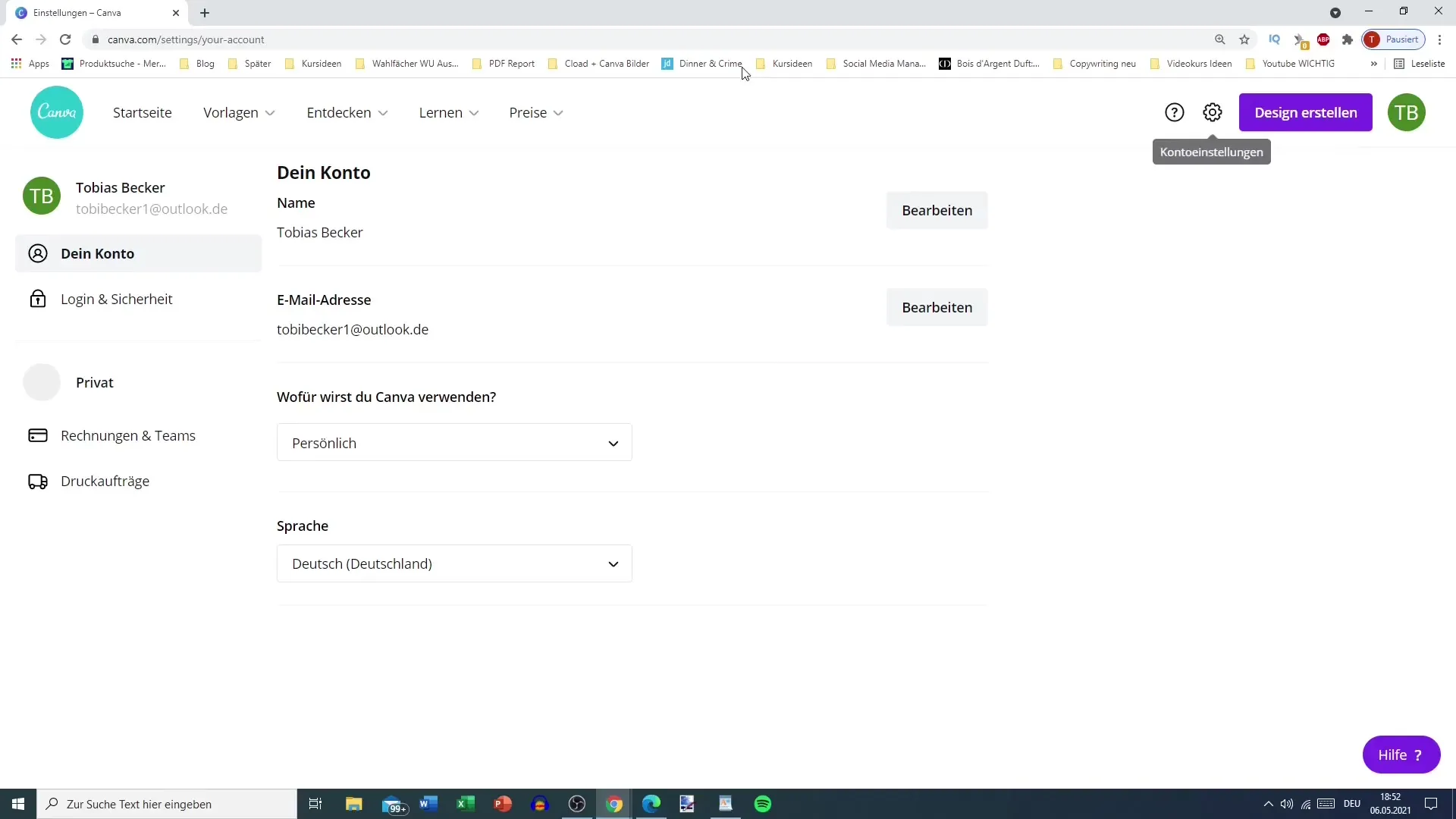
Direkt unter deinem Namen findest du deine E-Mail-Adresse. Diese zu überprüfen, ist essenziell, da sie im Falle eines gehackten Kontos oder wenn du dein Passwort vergessen hast, zur Wiederherstellung benötigt wird. Stelle sicher, dass diese E-Mail-Adresse gültig ist und du sie auch zuvor bestätigt hast.
Ein weiterer Punkt, den du in den Kontoeinstellungen anpassen kannst, ist der Grund, weshalb du Canva verwendest. Diese Information kann helfen, personalisierte Angebote zu erstellen, hat aber in den meisten Fällen keinen Einfluss auf dein Benutzererlebnis. Du kannst diese Einstellung jederzeit ändern.
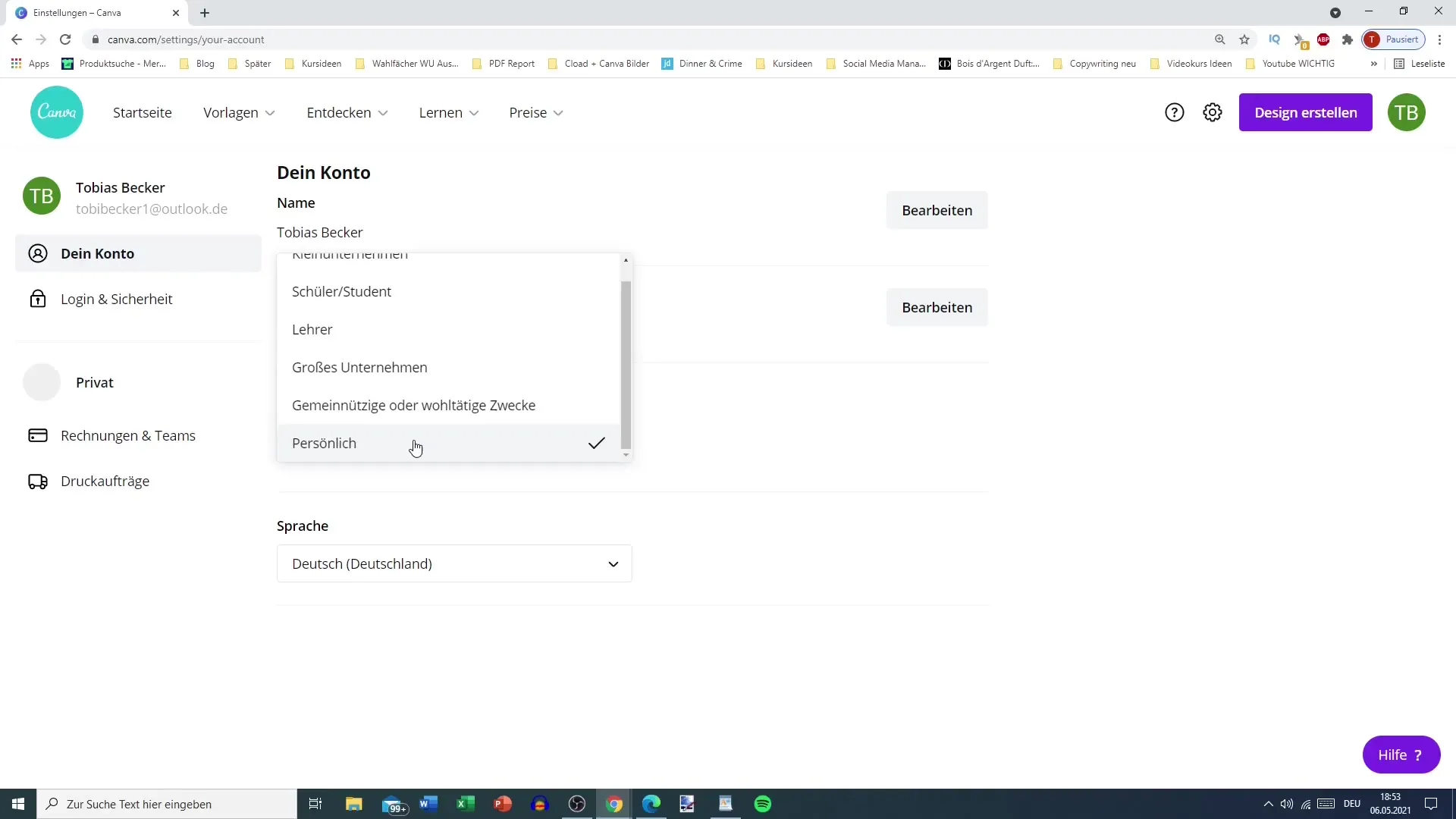
Zusätzlich hast du die Möglichkeit, die Spracheinstellungen zu ändern. Standardmäßig ist bei vielen Nutzern die Sprache auf Deutsch eingestellt, du kannst jedoch auch auf Englisch umstellen, um dein Englisch zu verbessern oder um dich an englischsprachige Versionen Bedienoberflächen zu gewöhnen.
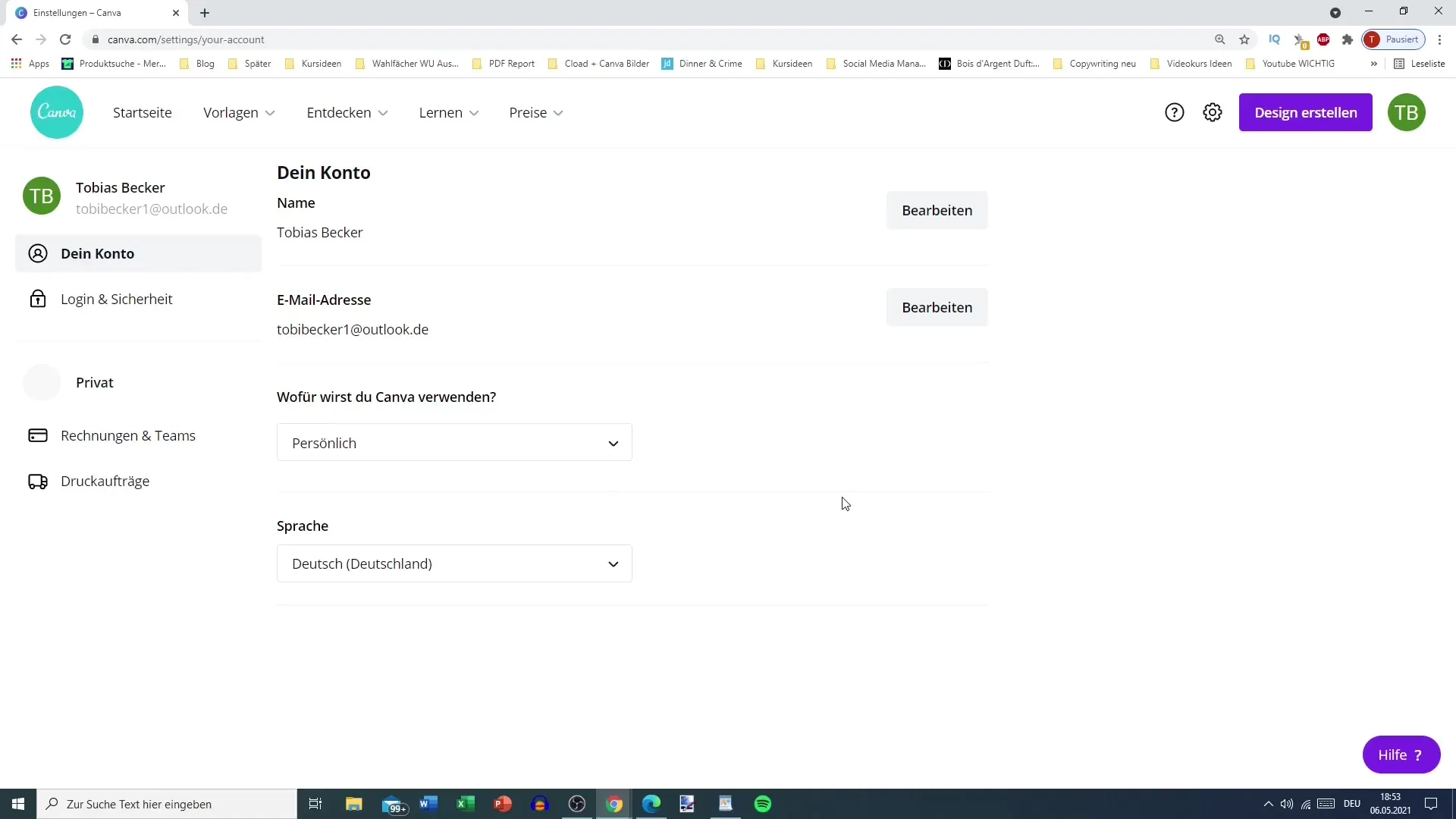
Unter dem Punkt "Login und Sicherheit" findest du Informationen zu deinem Passwort und Sicherheitsoptionen. Hier kannst du auch eine sogenannte "Abmeldeschaltfläche" benutzen, falls du dich von allen Geräten gleichzeitig abmelden möchtest. Dies kann nützlich sein, wenn du vergessen hast, dich von einem anderen Gerät abzumelden, oder wenn du fürchtest, dass deine Anmeldung auf einem öffentlichen PC geblieben ist.
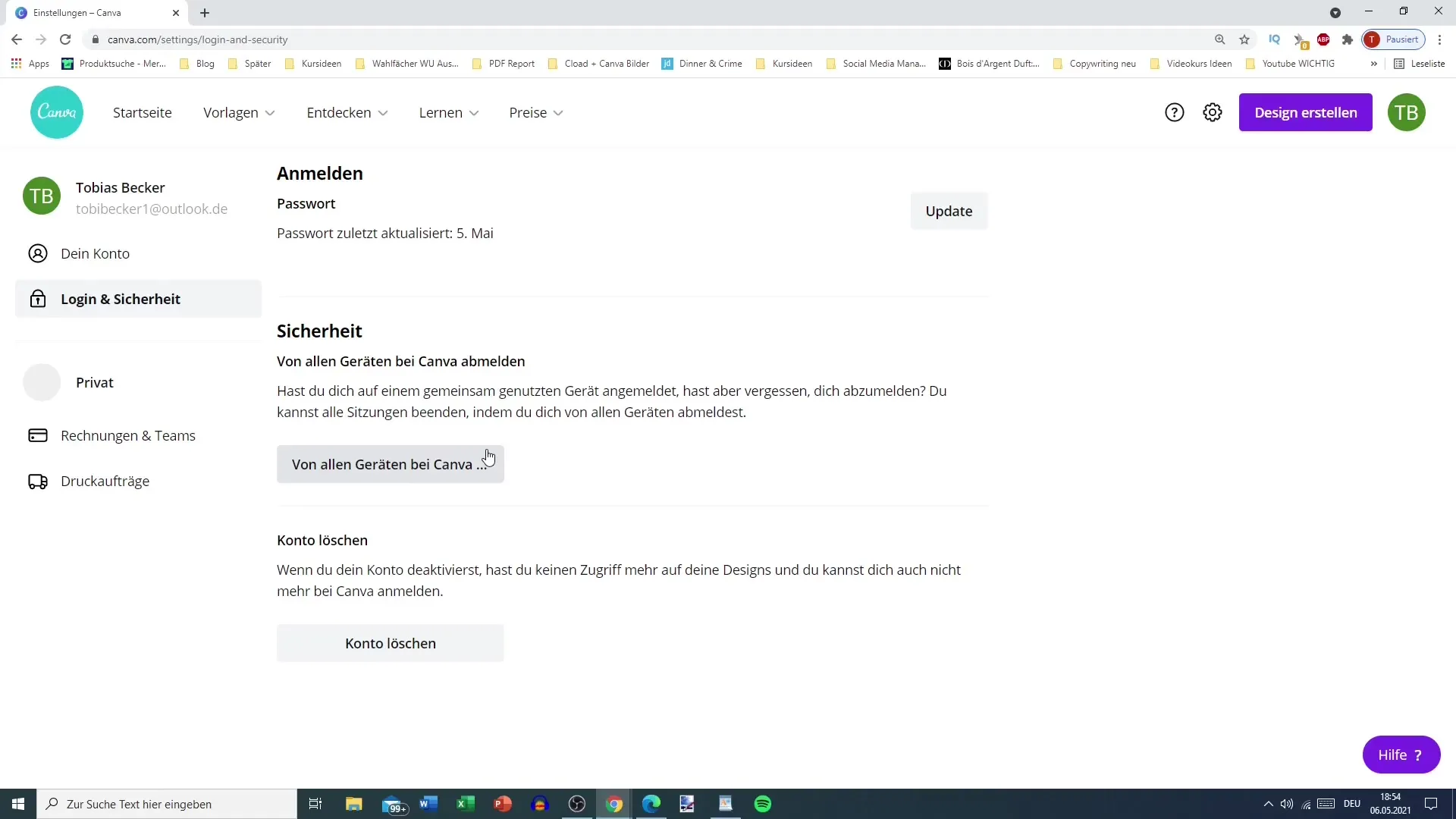
Ein kritischer Abschnitt in den Kontoeinstellungen ist die Möglichkeit, dein Konto zu löschen. Hierbei ist Vorsicht geboten! Du solltest diese Option nur im äußersten Notfall nutzen, wenn das Konto nicht mehr benötigt wird oder wenn du sicher bist, dass es ein Sicherheitsproblem gibt.
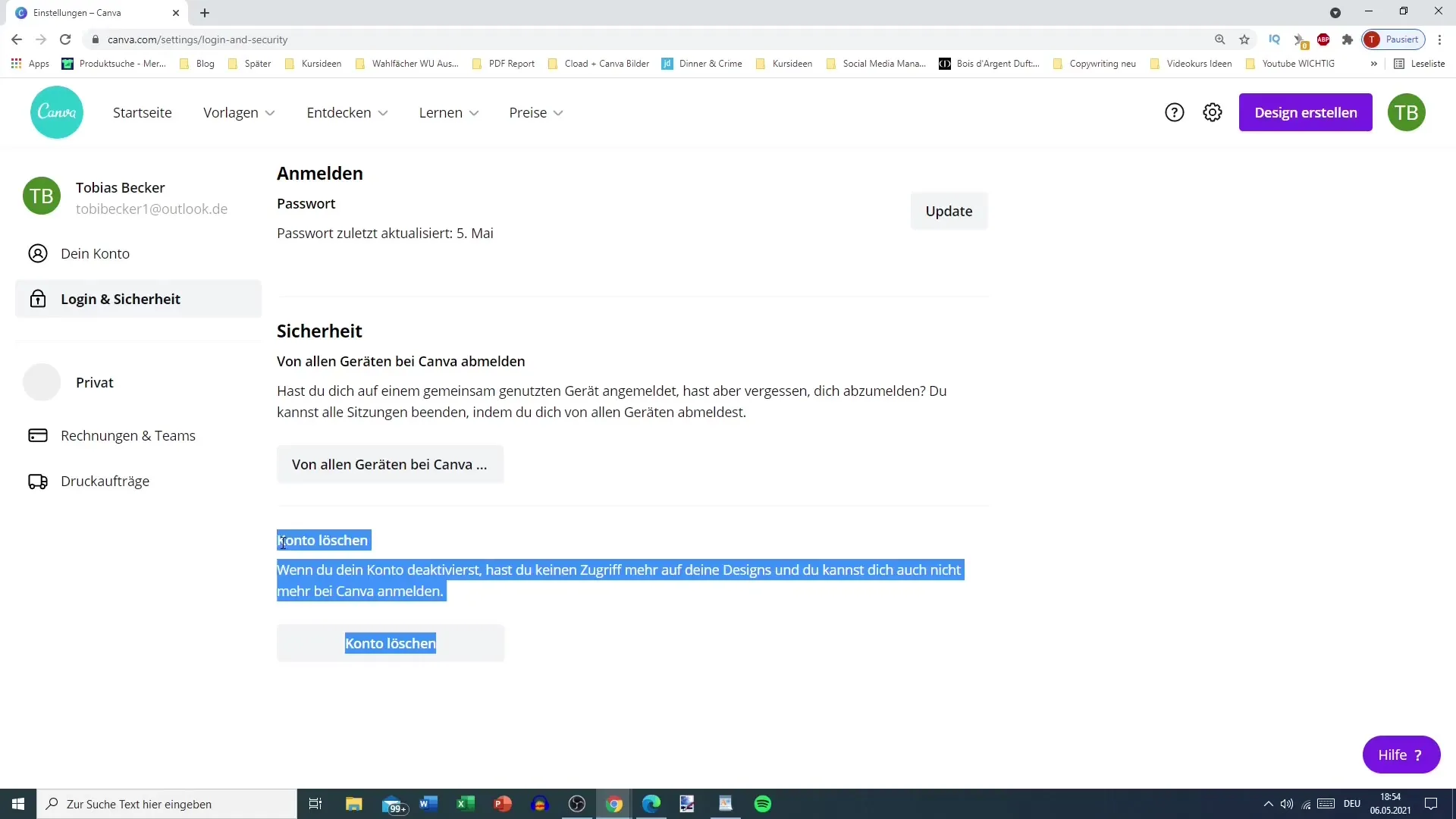
Ein weiterer wichtiger Punkt sind deine privaten Daten, wie Rechnungen und Teams. In diesem Abschnitt hast du auch die Möglichkeit, Zahlungsmethoden hinzuzufügen. Zum Beispiel kannst du eine Kreditkarte hinterlegen, die dir den Kauf von Bildern oder Abonnements erleichtert.
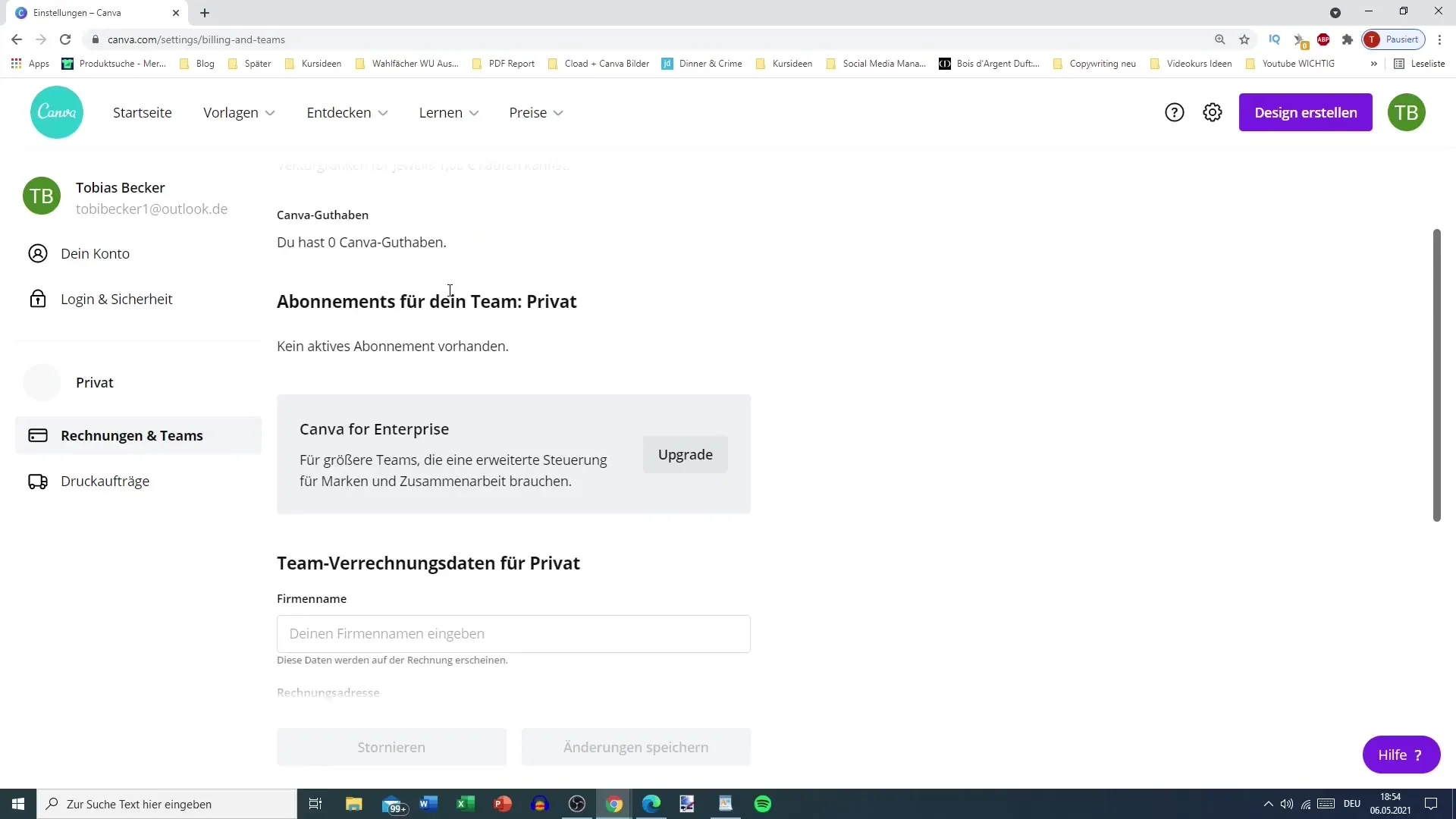
Falls du ein Unternehmen betreibst, gibt es auch die Option, Canva for Enterprise zu beantragen. Hierfür musst du deine Firmendaten eintragen. Wenn du Designs erstellst, hast du die Möglichkeit, direkt über Canva einen Druckauftrag zu erteilen.
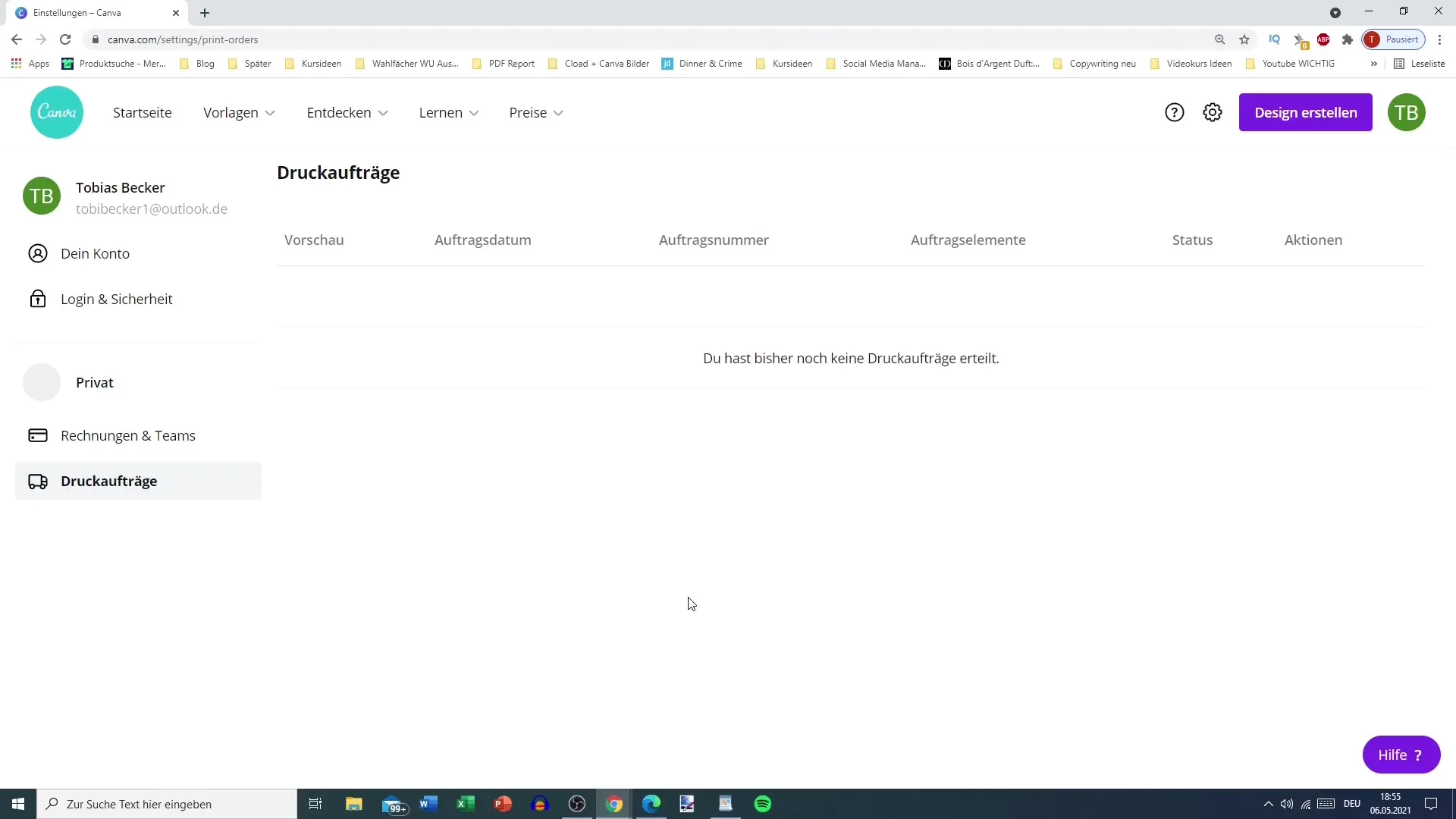
Nachdem du alle Einstellungen überprüft hast, hast du in den Kontoeinstellungen alles Wichtige abgehakt. Es gibt nicht mehr, was für die Nutzung deines Kontos von Relevanz ist. Stelle sicher, dass alles den deinen Wünschen und Anforderungen entsprechend konfiguriert ist, und dann kannst du mit deinem Konto voll durchstarten.
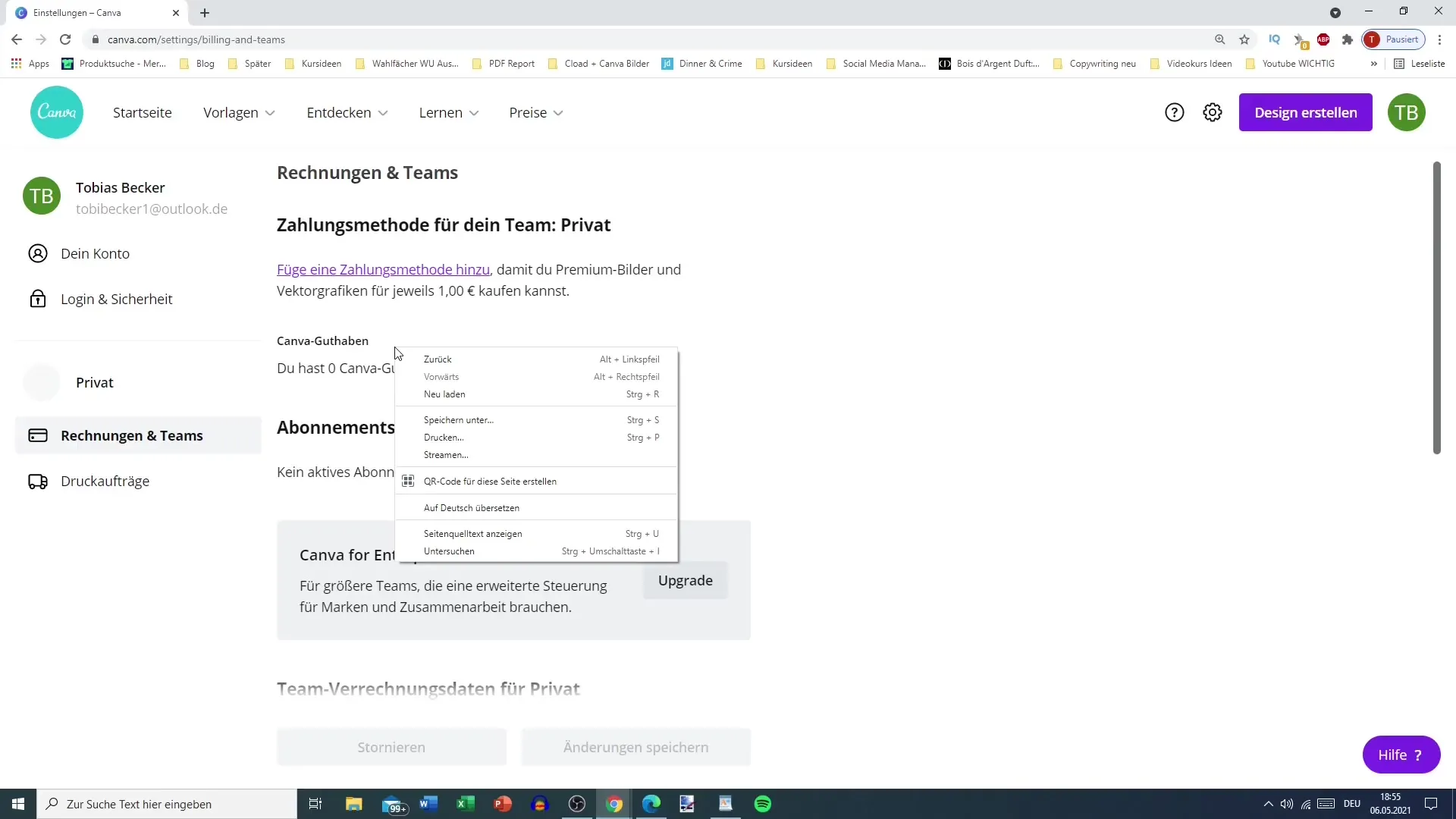
Zusammenfassung
In dieser Anleitung hast du gelernt, wie du deine Kontoeinstellungen in Canva überprüfen und anpassen kannst. Ein gut verwaltetes Konto sorgt für eine reibungslose Benutzererfahrung und schützt dich gleichzeitig vor möglichen Sicherheitsproblemen.
Häufig gestellte Fragen
Wie ändere ich meinen Namen in Canva?Gehe zu den Kontoeinstellungen und klicke auf deinen Namen, um ihn zu ändern.
Kann ich meine E-Mail-Adresse in Canva ändern?Ja, du kannst deine E-Mail-Adresse in den Kontoeinstellungen ändern.
Was mache ich, wenn ich mein Passwort vergessen habe?Verwende die E-Mail-Adresse, die du bei der Kontoerstellung angegeben hast, um dein Passwort zurückzusetzen.
Wie kann ich mich von allen Geräten abmelden?In den Kontoeinstellungen findest du die Option "Von allen Geräten abmelden".
Was passiert, wenn ich mein Konto lösche?Das Löschen deines Kontos ist dauerhaft und sollte nur im äußersten Notfall erfolgen.


